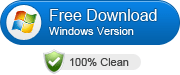Convertire Video HDV in MP4 o AVI

Simile alla registrazione ad alta definizione AVCHD (formato ideale per la masterizzazione in un disco Blu-ray); quello HDV è anche una registrazione ad alta definizione, ma è stata originariamente pensato per l’archiviazione su nastro fisico. Tuttavia, è ora disponibile anche sotto forma di formato di file multimediale.
È certamente molto più semplice eseguire modifiche o multiplexing all’interno di un file multimediale piuttosto che su nastro fisico. Tuttavia, ci vuole un player multimediale adatto in grado di caricare e riprodurre i file HDV (normalmente si trovano in formato M2TS o MTS), per non parlare di modificare i video.
Bisogna sapere che Windows XP e Windows Vista attualmente non supportano i file video HDV. D’altra parte si trovano non poche difficoltà nel caricare o riprodurre i file video HDV, anche se i formati dei file multimediali sono supportati da Windows 7 e 8. Se dovesse accadere questo problema di compatibilità bisogna cercare di risolvere i problemi di Windows Media Player oppure cercare di convertire i file HDV in un formato più semplice da leggere sui vari lettori o dispositivi.
Per la conversione dei video HDV consigliamo l’uso di Video Converter Ultimate. Scarica questo convertitore video per PC Windows o Mac dai seguenti link:
Nota: non sarai in grado di notare la differenza tra i formati di file MTS e M2TS fino alla effettiva esecuzione.
E molto più pratico e conveniente se si converte un video HDV in MP4 perché il formato MP4 è uno dei formati più utilizzato dai dispositivi mobili e lettori multimediali. Segui le istruzioni su come convertire l’HDV in MP4 o AVI. Non preoccuparti per la qualità compressa in quanto Video Converter Ultimate gestisce la conversione con ZERO perdita di qualità.
Passo 1. Importa video HDV
Importa i file HDV nel software. Basta trascinare e rilasciare tutti i file video nella schermata del convertitore per caricarli. Una volta importati ptorai cliccare sul pulsante Modifica per fare qualche modifica prima di convertire i file HDV in MP4 o AVI.
È sempre possibile reimpostare o annullare le modifiche eseguite se non sei soddisfatto del risultato. Grazie allo schermo “Preview” potrai vedere in anteprima il video modificato.
Nota: Se hai bisogno di fare ulteriori impostazioni, clicca su “Impostazioni” e qui ptorai regolare il bit rate, frame rate e molto altro ancora.
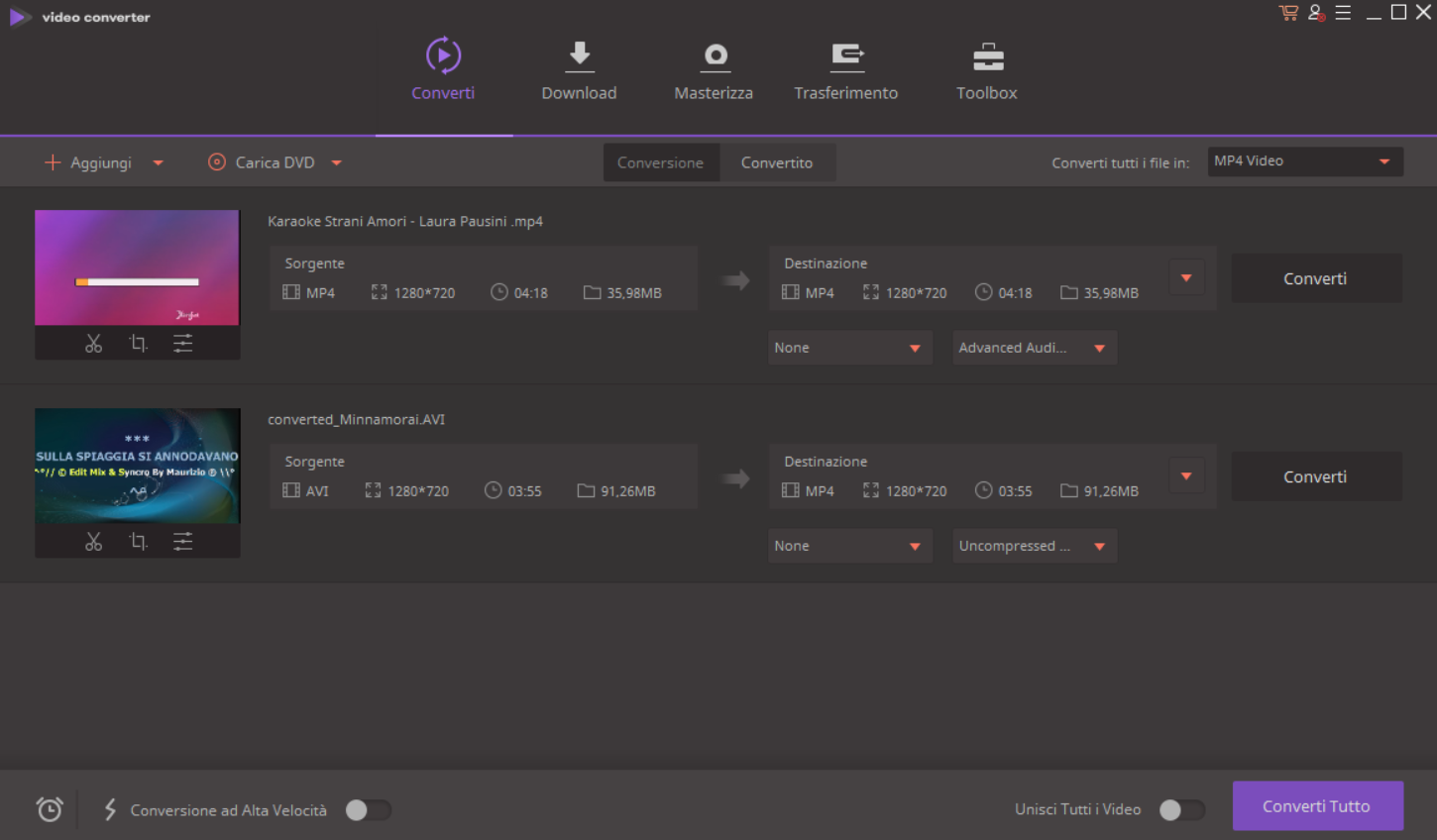
Passo 2. Converti HDV in MP4 o AVI
I formati di output supportati sono classificati in base alla tipologia, formato e alle periferiche. Accedi alla categoria “Formato” per trovare e selezionare il formato MP4. Poi procedi con la conversione del video HDV in MP4 o AVI. Sarai avvisato al termine della conversione con un messaggio che apparirà sullo schermo del computer.
Passo 3. Riproduci il video dove e come vuoi
Come accennato in precedenza in questo articolo, la conversione dei file HDV in MP4 ti consente di vedere i video su praticamente qualsiasi dispositivo. Per quanto riguarda il trasferimento dei file MP4 sui i dispositivi mobili, dovrai semplicemente collegarli tramite il cavo USB al tuo computer e poi trascinare i file HDV convertiti direttamente su di essi..